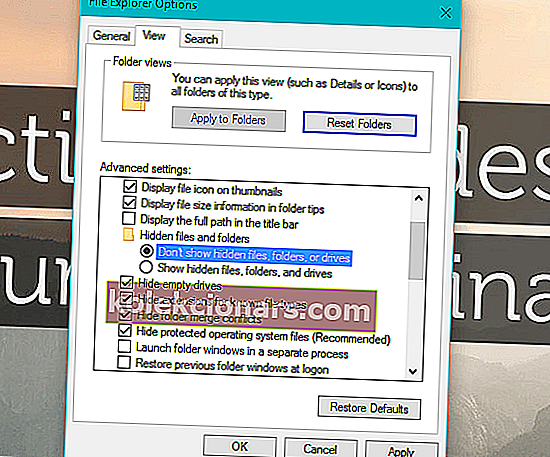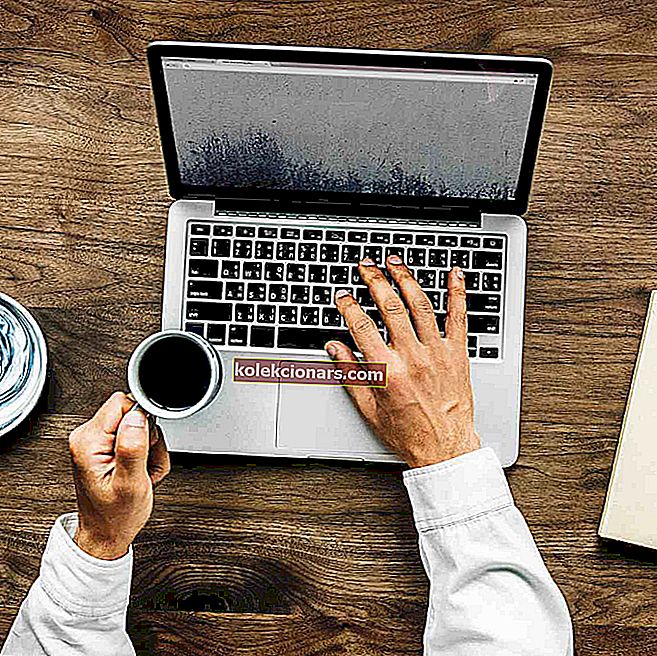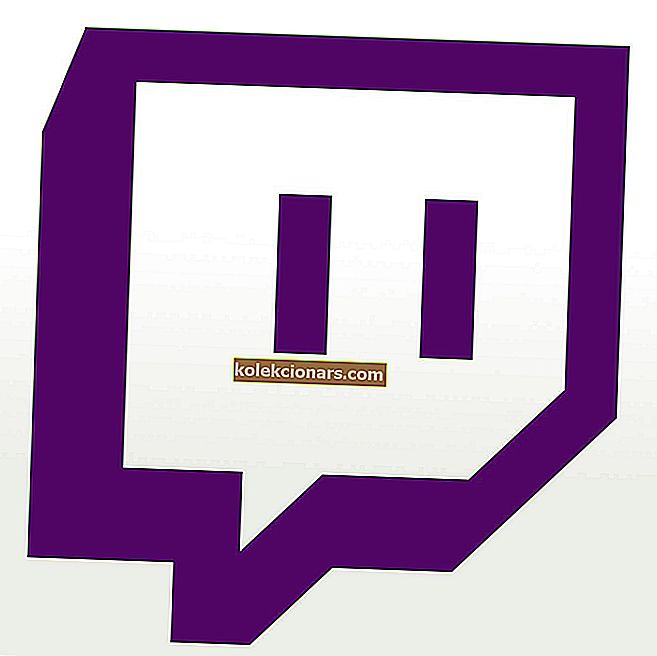- Üks saladustest, mida Windowsi kasutajad võivad aeg-ajalt silmitsi seista, on desktop.ini faili olemasolu nende töölaual. Kuna enamik kasutajaid ei tea, mis need failid on, tajuvad mõned inimesed neid tavaliselt viirustena.
- Windowsi .ini-failid pole midagi sellist. Need on lihtsalt inertsed tekstifailid, mis sisaldavad konfiguratsiooniandmeid, mida kasutavad erinevad programmid.
- Kui juhtute mõne süsteemifailidega seotud probleemiga kokku puutuma, pöörduge otse meie tõrkeotsingu keskuse poole asjatundlike juhiste saamiseks.
- Pole häbi, kui oma sõnavarast mõne tehnilise slängi sõna vahele jätate. Sellega saate siiski toime tulla meie jaotisega Tehnilised määratlused.

Üks saladustest, mida Windowsi kasutajad võivad aeg-ajalt silmitsi seista, on desktop.ini faili olemasolu nende töölaual.
Tegelikult näitab desktop.ini tavaliselt kahte identset .ini-faili, mis asuvad meie Windows 10 töölaual.
Kuna enamik kasutajaid ei tea, mis need failid on, tajuvad mõned inimesed neid tavaliselt viiruse või mingi ohtliku skriptina, mis võib nende andmeid hävitada.
Kuid failid desktop.ini pole midagi sellist ja selles artiklis räägime seda tüüpi failidest, olenemata sellest, kas need on ohtlikud või mitte, ja kuidas nende kuvamist takistada.
Mis on .ini-failid?
Esiteks, Windowsi .ini-failid ei ole skript ega mingi ohtlik viirus, mis teie andmeid sööb. Need on lihtsalt inertsed tekstifailid, mis sisaldavad konfiguratsiooniandmeid, mida kasutavad erinevad programmid.
Enamik neist failidest sisaldab selliseid andmeid nagu süsteemifailide asukohad või Windowsi failid, mida teatud programmid vajavad. Märkmiku abil saate avada mis tahes .ini-faili, et näha, mida see sisaldab.
Mis on fail desktop.ini?
Fail desktop.ini on peidetud fail, mis salvestab teavet Windowsi kausta kohta. Niisiis, kui kausta paigutust või sätteid muudetakse, genereerib süsteem muudatuste salvestamiseks faili desktop.ini automaatselt.
Siin on, mida .ini-fail tavaliselt sisaldab:
[.ShellClassInfo]
LocalizedResourceName = @% SystemRoot% system32shell32.dll, -21769
IconResource =% SystemRoot% system32imageres.dll, -183
Peaaegu iga teie arvutisse installitud programm nõuab nõuetekohaseks töötamiseks .ini-faili. Nii et isegi kui kustutate .ini-faili, loob selle kasutanud programm selle uuesti.
Ini-failid on tavaliselt peidetud ja ainus põhjus, miks te neid praegu näete, on see, et olete File Exploreris seadistanud peidetud failide kuvamise . Lühidalt öeldes on .ini-failid teie arvutis alati olnud, te lihtsalt ei näinud neid.
Miks on .ini-failid minu töölaual olemas?
Kui rakendused, programmid ja kaustad kasutavad .ini-faile, siis kuidas minu töölaud neid näitab? Noh, töölaud on lihtsalt üks teie arvuti kaust, mis on iga kasutajakonto jaoks ainulaadne.
Tegelikult on teie arvutis kaks töölaua kausta, see on teie kasutajafailidest ja avalikust kaustast.
Arvutis kuvatav töölaud on nende kahe kausta kombinatsioon. Seetõttu on iga töölaua kausta jaoks kaks faili Desktop.ini.
Failide Desktop.ini kustutamine pole soovitatav, kuigi see ei saa teie arvutit tõsiselt kahjustada. Igatahes on turvalisem neid lihtsalt varjata.
Kui .ini-failide nägemine töölaual ja File Exploreris on teie jaoks tüütu, muutke lihtsalt mõnda sätet ja need failid peidetakse uuesti. Kui te ei tea, kuidas seda teha, lugege seda artiklit edasi.
Kuidas varjata desktop.ini faile o Windows 10
Nüüd, kui teame, mis on .ini-failid, vaatame, mida saaksime nende kadumiseks teha. Niisiis, mida peate tegema (saate kasutada sama meetodit .ini-failide nägemiseks, lihtsalt tehke vastupidiseid samme):
- Avage Otsing , tippige kaustasuvandid ja avage File Exploreri suvandid
- Minge vahekaardile Vaade
- Märkige ruut Ära kuva peidetud faile, kausta ega draive ja märkige valik Peida kaitstud operatsioonisüsteemi failid .
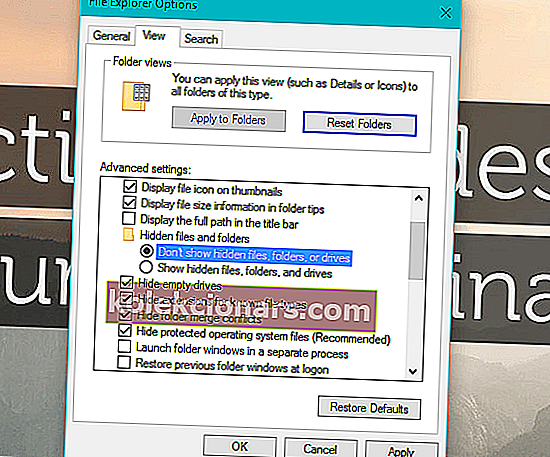
- Klõpsake nuppu OK.
Seal sa pärast seda toimingut ei näe enam Desktop.ini ega ühtegi muud sellist tüüpi faili.
Kas ma saan faili desktop.ini kustutada?
Muidugi saate faili desktop.ini kustutada, kuid te ei tohiks seda teha. Fail salvestab seda sisaldava kausta sätted, nii et kui te selle kustutate, lähevad need kaotsi ja seaded naasevad vaikimisi.
Kuidas luua faili desktop.ini?
- Tavalise kausta süsteemikaustaks teisendamiseks kasutage kõigepealt PathMakeSystemi. Seda saate teha ka käsurealt, kasutades atribuudi + s kausta nimi .
- Järgmisena looge kausta jaoks fail Desktop.ini. Märkige see peidetuks ja süsteemiks , et see oleks tavakasutajate eest varjatud.
- Veenduge, et teie loodud failil Desktop.ini on Unicode'i vorming. Seda on vaja lokaliseeritud stringide salvestamiseks, mida saab kasutajatele kuvada.
Kuidas vabaneda failist desktop.ini Windows 10-s?
Faili desktop.ini kustutamiseks klõpsake sellel lihtsalt paremklõpsake ja valige rippmenüüst Kustuta või valige see ja vajutage klaviatuuril nuppu Kustuta. Ühtegi .ini-faili pole siiski soovitatav kustutada.Mis teeb desktop.ini-faile jätkuvalt?
Kui süsteemikausta paigutus või sätted muutuvad, genereerib süsteem muudatuste salvestamiseks faili desktop.ini automaatselt.
Niisiis, süsteem loob need, kuid vaikimisi ei tohiks te neid üldse näha, kuna need on peidetud kaitstud süsteemifailid.
Loodame, et saate nüüd aru, mis on .ini-failid, ja et pole põhjust karta, et teie arvuti turvalisust on rikutud, kui märkate neid.
Kui teil on kommentaare, küsimusi või ettepanekuid, andke meile sellest lihtsalt teada allpool toodud kommentaarides.
KKK: Lisateave failide desktop.ini kohta
- Miks on minu töölaual 2 töölaua INI-faili?
Desktop kuvatakse Windows on kombinatsioon oma kasutaja Desktop ja avalikud Desktop kausta. Nii et faile desktop.ini on kaks, sest tegelikult on kaks kausta, millel mõlemal on oma desktop.ini .
- Kas töölaua ini on viirus?
- Kuidas peatada töölaua ini ilmumine?
Kõik, mida peate tegema, on kontrollida File Exploreris valikut Peida kaitstud operatsioonisüsteemi failid.
Toimetaja märkus: see postitus avaldati algselt 2016. aasta novembris ja seda on värskuse, täpsuse ja terviklikkuse huvides hiljem uuendatud ja värskendatud 2020. aasta mais.